Veel Windows 10-gebruikers besloten waarschijnlijk om over te schakelen naar Microsoft Edge zodra het volledig werd uitgebracht. En een van de belangrijkste 'problemen' bij het overschakelen naar een andere browser is het toevoegen van uw bladwijzers of favorieten uit de vorige browser.
In deze korte handleiding laat ik u zien hoe u eenvoudig uw favorieten uit uw vorige browser in Edge kunt importeren, zodat u niet elke site hoeft te bezoeken en dit handmatig hoeft te doen.
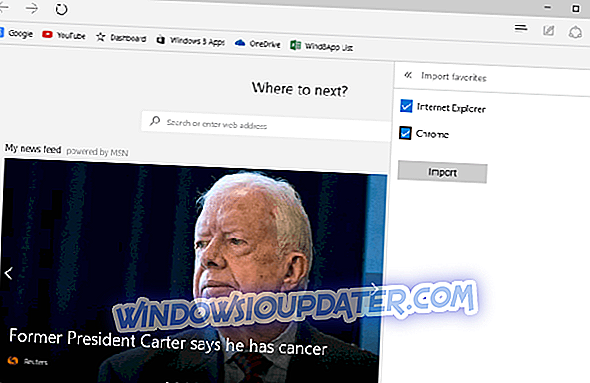
Hoe kan ik mijn favorieten importeren in Microsoft Edge?
Microsoft heeft de optie opgenomen om favorieten uit andere browsers in Edge te importeren, zodat u dat binnen enkele ogenblikken gemakkelijk kunt doen. Hier leest u hoe u favorieten of bladwijzers uit andere webbrowsers naar Microsoft Edge importeert:
- Open Edge en ga naar gestippeld menu (...)
- Klik onderaan het hoofdmenu op Instellingen om het instellingenvenster te openen
- Kies Favorieten importeren uit een andere browser

- Hiermee worden alle browsers gescand die op uw computer zijn geïnstalleerd, zodat u kunt controleren vanuit welke browser u favorieten wilt importeren
- Nadat u de gewenste browser hebt geselecteerd, klikt u op Importeren en de bladwijzers verschijnen binnenkort in Edge
Dat is alles, nu hebt u al uw opgeslagen favorieten van andere browsers in Microsoft Edge. Dit is een geweldige optie, omdat elke afzonderlijke site bezoeken en het opslaan van de favorieten op zich zeer vervelend zou zijn, en het zou veel tijd kosten.
Helaas biedt Microsoft Edge nog geen ondersteuning voor het importeren van HTML-bladwijzers, maar u kunt ook niet gewoon uw bladwijzers van een andere browser naar Rand slepen, zoals bij andere webbrowsers het geval is. We weten niet of Microsoft dit in de toekomst zal veranderen, dus we kunnen u nu niets vertellen.
Nu weet u hoe u eenvoudig uw favorieten uit een andere browser kunt importeren, maar als u problemen hebt met Microsoft Edge, zoals een verbinding of crashproblemen, kunt u ons artikel bekijken waar we over deze problemen praten.
Hoe de Favorieten-balk in Microsoft Edge aan te passen
Sinds het schrijven van dit bericht heeft Microsoft een reeks nieuwe interessante functies aan Edge toegevoegd. U kunt nu bijvoorbeeld uw Favorieten-balk aanpassen en uw pagina's beter indelen in mappen. Anders dan dat, kunt u ook de URL van de opgeslagen pagina's bewerken, mappen uit uw favorietenlijst verwijderen en zelfs webpagina's koppelen aan het menu Start.
Over Edge's Favorites-pagina gesproken, veel gebruikers klaagden dat deze pagina verdwenen was na installatie van de nieuwste Windows 10-updates. Voor meer informatie over hoe u het terug kunt brengen, kunt u deze handleiding gebruiken.
GERELATEERDE GIDSEN OM TE CONTROLEREN:
- U kunt nu Microsoft Edge Favorites alfabetiseren
- Eenvoudig: hoe u 'Favorieten' gebruikt in Opera Browser
- Oplossing: Microsoft Edge sluit onmiddellijk na openen in Windows 10
Noot van de redacteur: dit bericht is oorspronkelijk gepubliceerd in augustus 2015 en is sindsdien bijgewerkt voor versheid en nauwkeurigheid.



